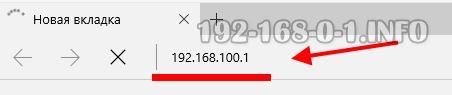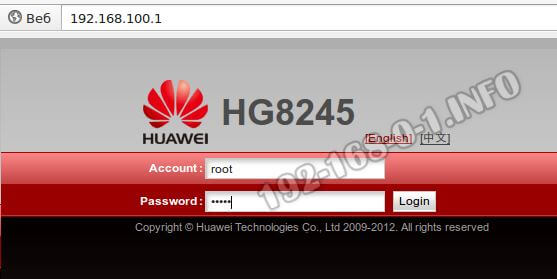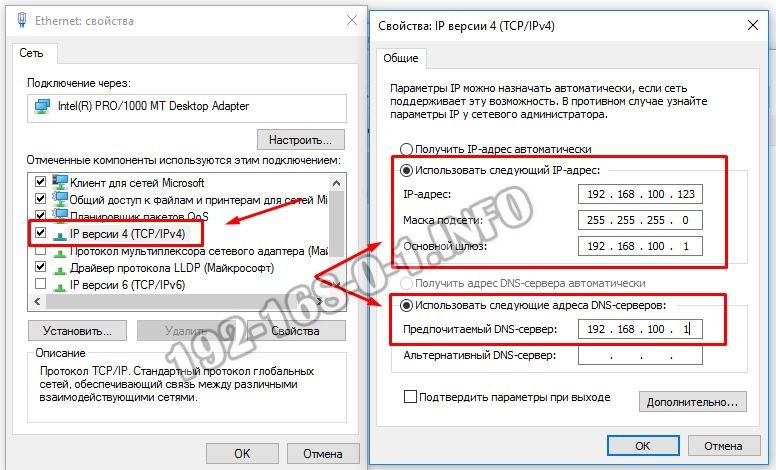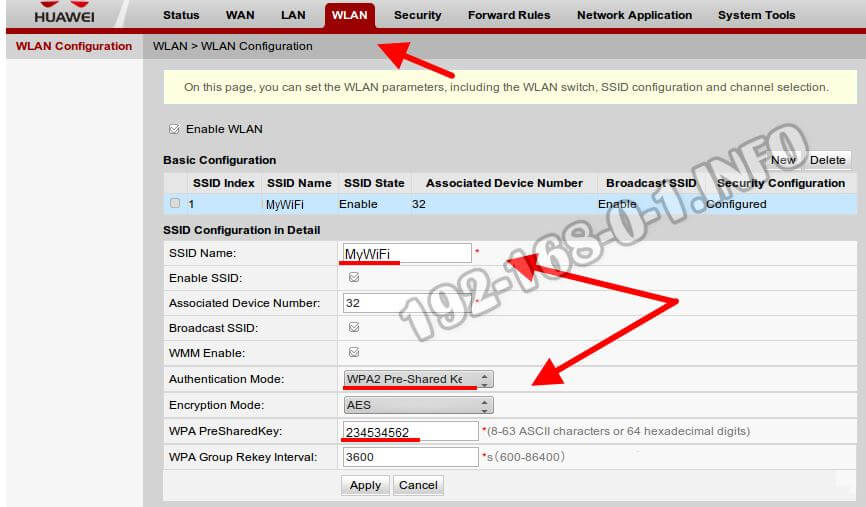192.168.100.1 является IP-адресом из частной подсети класса C. Эти подсети зарегистрированы для создания частных и корпоративных сетей, которые не являются частью глобальной паутины Интернет.
На сегодняшних день из всего многообразия производителей сетевого оборудования, адрес 192.168.100.1 и соотвествующая ему подсеть с маской 255.255.255.0 используется маршрутизаторами и GPON терминалами Huawei как адрес по умолчанию. Он используется для входа в веб-интерфейс и настройки устройства. Самые распространённые роутеры. используюшие эту подсеть — Huawei HG8245, HG8245H и HG8247.
Для того, чтобы зайти в настройки роутера или оптического модема Хуавей, надо открыть веб-браузер и ввести в адресную строку следующий адрес:
http://192.168.100.1/
Выглядит это вот таким образом:
Нажимаем клавишу «Enter». Если всё настроено верно, то в ответ Вы должны получить от роутера станичку авторизации:
Для входа по 192.168.100.1 на HG8245 надо использовать следующие логины и пароли:
telecomadmin \ admintelecom (Таттелеком, МГТС) root \ admin (Ростелеком)
Если вдруг Вы не можете получить доступ к этому адресу, то скорее всего у вас есть какие-то проблемы в конфигурации сети. В этом случае оптимальнее всего открыть настройки сетевой карты, зайти в раздел настройки протокола TCP/IPv4 и прописать там АйПи в статическом режиме:
То есть надо прописать компьютеру адрес из подсети 192.168.100.0/24, а в качестве шлюза и DNS-сервера указать оптический терминал Хуавей.
Так же для входа по 192.168 100.1 в настройки модема Huawei лучше всего использовать кабельное подключение, а не беспроводную сеть WiFi. При этом обычно подключаться надо на терминале в гнездо LAN1.
Настройка WiFi на Huawei HG8245
Для того, чтобы настроить через 192.168.100.1 WiFi на роутере HG8245 от Ростелеком или МГТС, надо в веб-интерфейсе устройства зайти в раздел WLAN — WLAN Configuration:
Здесь будут указаны настройки беспроводной сети, которую раздаёт оптический модем Хуавей.
В поле «SSID Name «указывается название сети Вай-Фай, которое будут видеть клиенты при поиске сетей на своих устройствах.
В поле «Authentication Mode» выставляется тип сертификата безопасности. Самый оптимальный вариант — WPA2 Pre-Shared Key. При этом будет использоваться тип шифрования AES.
В поле «WPA Pre-Shared Key» надо придумать и ввести пароль на WiFi, который будет запрашиваться при подключении клиентов.
После изменения настроек не забудьте нажать на кнопку «Применить».